

Amazonから10月28日に発売になったFire TV Stick
しかも日本で発売が発表された9月24日から3日間限定で、Amazonプライム会員限定で3,000円引きの1,980円と信じられないセールを強行。私のような新しいもの好きやIT系ブロガーの方はかなりの確率で購入しちゃったのではないでしょうか?(^_^;)
発売日の10月28日に到着してセットアップして使っていましたが、開封記事を書きそびれたため、今回は6日間、使ってみた感想を交えてご紹介をしたいと思います!
開封の儀


ビニールに包まれて送られてきましたよ〜。


一応、これも商品の一部のようです。窒息云々と説明があります。


こちらがパッケージ。コントローラーのボタンなどがエンボス加工されていてていねいな作りです。


上から見るとかんな感じ。店頭販売も想定されているようです。


底面。


裏面はこんな感じ。特徴が書かれています。
- 簡単に使える
- ASAPで快適なストリーミング
- Amazon、GYAO!などのコンテンツを楽しむ
- もっと楽しめる
簡単に動画を楽しめ、アプリを追加してコンテンツを増やせるのが特徴ですね。これだけではChromecastやApple TVとの差は分からないかも。


側面にamazonのロゴと開封のシールがあります。(反対も同じです。)


それでは開封しますよ〜。


fireTV stickの文字が。正式名称はこれなのか、Fire TV Stickなのかどっちなのかなぁ?


開けるとFire TV Stickの文字が内側にも書かれています。


Fire TV Stick本体とリモコンがお出まし。とてもコンパクトです。


その下に説明書が入っています。


さらにその下にはHDMI延長ケーブル、充電用USBケーブル、単四電池、ACアダプターが入っています。


同梱物は、Fire TV Stick本体、HDMI延長ケーブル、リモコン、単四アルカリ電池、ACアダプター、microUSBケーブル、取扱説明書(日本語)、以上です。これだけですべてが揃っています。


本体はこんなにコンパクトなスティックタイプ。


背面に重要事項として、「性能保持のため、同梱の電源アダプタとUSBケーブルをご使用ください。」と書かれています。


ACアダプターは1A/5V(5W)。


本体を詳しく見てみましょう。


HDMIだけが出っ張ったシンプルなスティック状。amazonのロゴが書かれています。


HDMI部分。TVのHDMI端子に接続します。テレビ本体の形状や他のケーブルが干渉して直づけできない場合は付属のHDMI延長ケーブルを利用します。


背面にHDMIのロゴが。


裏面に各種認証マークが記載されています。


側面にmicroUSB端子があり電源供給されます。下にあるため干渉しやすくなっています。


コントローラにもビニールが着いているので外しましょう。


十字キーと戻るボタン、ホームボタン、メニューボタンとAndroidのUIに近いためわかりやすいですね。戻る、再生・一時停止、進むボタンもあります。


適度な厚さがあって握りやすいです。


背面は電池ボックスのみ。


ふたを開けるとこんな感じ。


付属している単四アルカリ乾電池をセットしましょう。最近は+極と-極を同じ方向に入れてもOKなんですよね。便利です。


テレビに刺して見ました。私のテレビでは電源が他のケーブルに干渉してしまったため付属のHDMI延長ケーブルを利用しました。だらりんと垂れ下がってしまい格好が悪いですがこれは仕方ないですね。
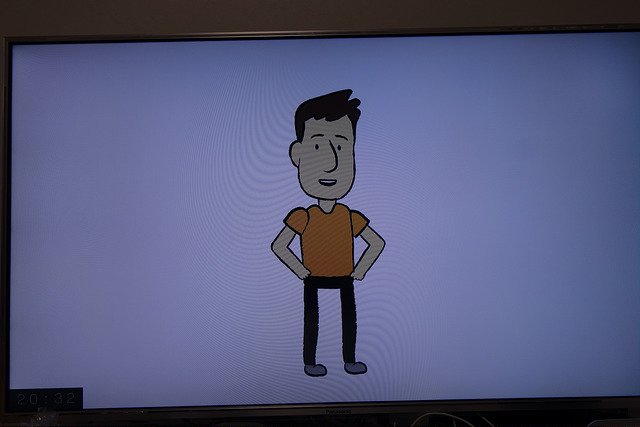
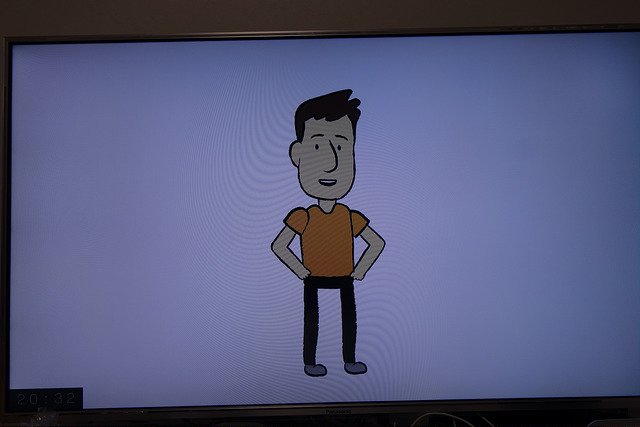
電源を入れて初期設定をすると中の人の説明が始まりました。動画で説明があって分かりやすい!!
ちなみにFire TV Stickも購入者の情報がWi-Fiの設定をするだけで、自動反映されていましたよ!! 恐らくAmazon側で出荷したFire TV Stickのシリアル番号と私のAmazonアカウントを登録、管理してあって、Wi-Fi設定後、初めてAmazonにアクセスしたときにFire TV Stickにアカウントがセットされる仕組みなんだと思います。
簡単な仕掛けですが、何で知ってるの?と驚いてしまいますよね。設定いらずでとても便利です。
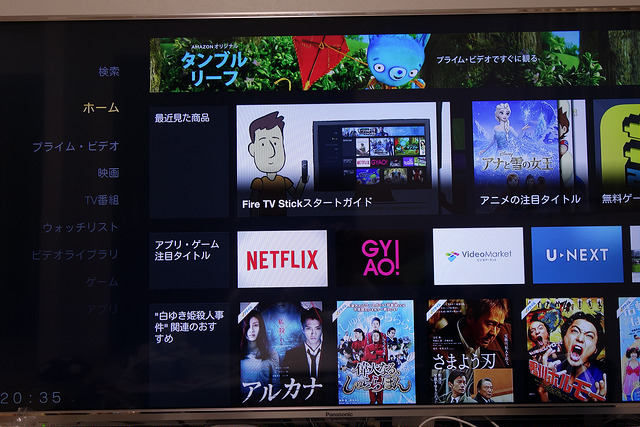
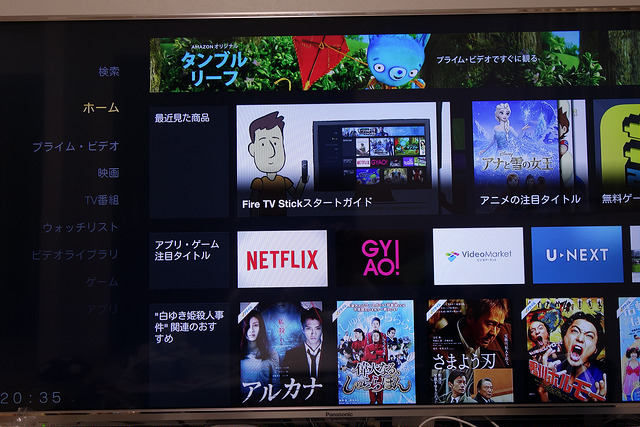
こちらが初期画面です。左サイドバーから大メニューを選択し、右にスライドしてメニューやコンテンツを選択するUIとなっています。
困ったら、ホームボタンを押せばいつでもこの画面に戻ってくるのはAndroidやiOSなどと同じ。戻るを連打しても最終的にここに戻ってきます。
このUIはとても重要で安心感があります。
Fire TV Stickを6日間使ってみた
10月28日に到着して私の母の部屋のテレビに設定しました。実は私ではなく60代後半の母が約1週間利用した感想を書いてみたいと思います。
動画の再生開始が速い
Amazonプライムビデオ、Netflix、GYAO!を主に視聴していますが再生が始まるまでが速いです。得にAmazonプライムビデオ、Netflixはそれぞれの独自技術で画像が粗くてもまずは再生を始め、徐々に画質が上がってくるのは他の機器でも同じですが、Fire TV Stickでも同様にストレスなく視聴できます。
動作がサクサク
愛用しているAppleTV第二世代の場合、コントローラーで操作した後、一瞬、タイムラグがあってカーソルが動く事がありますが、Fire TV Stickではそんな事は一切無し。カーソル移動、画面展開、アプリ起動までサクサクです。
自分の居場所を悩まないUI
UIが工夫されていて階層になっているため、自分で掘り下げてコンテンツを選択しているため自分の居場所に迷うことが少ないです。困ったときはホームボタンや戻るボタンを押すことで、自分の居場所を認識できるのも便利。
アプリをインストールして機能追加できるのは素晴らしい
スマホやタブレットのようにアプリをインストールすることで機能がどんどん追加されるのは素晴らしいですね。前作までのAppleTVやChromecastにはない楽しがあります。まだまだアプリが充実していませんが、最新版AppleTVと切磋琢磨してアプリが充実することを期待しています。
スティックではゲームはしない
Fire TV Stickでは付属のスティックコントローラでゲームもできるのですがやはり操作性に難があります。手軽に遊ぶ分にはいいのですがわざわざFire TV Stickでゲームをする理由もないですし、ね。あくまでおまけ機能といったところでしょうか。
まとめ
メディアプレーヤーとして最後発となるFire TV Stickですが4,980円でこの機能は正直圧巻です。ChromecastはAndroidやiPhoneの利用が前提となりますが、Fire TV Stickはこれひとつで簡単にAmazonのビデオコンテンツはもちろん、音楽コンテンツ、さらにはアプリを追加してNetflixやゲームまでを楽しめます。
60代後半の母でも悩む事なくGYAO!で韓流ドラマを見たり、Amazonプライムビデオで洋画を見たり、Netflixで日本のドラマを見たりしています。
「これだけあれば、リモコンで手軽に楽しめる。」
ゲーム専用機にも言えることですが、やはりこの要素が最も大切だと思いました。
ただ、一点注意が必要で、簡単にAmazonコンテンツを購入できてしまいます。Amazonプライムビデオの隣にさらっと有料コンテンツが掲載されていたりするのです。(^_^;)
購入前に確認画面が表示されますが、気がつかずに購入していた!という事があるかもしれません。Fire TV Stickを家族が使う場合は機能制限をかけて購入できないように設定しておいたほうがいいかもしれませんね。


